Trong bối cảnh công nghệ ngày càng phát triển, khả năng tương tác với máy tính không còn giới hạn ở chuột và bàn phím. Đối với người dùng Windows 11, tính năng Voice Access mang đến một trải nghiệm hoàn toàn mới: điều khiển PC hoàn toàn bằng giọng nói. Từ việc mở ứng dụng, điều hướng hệ thống, cho đến soạn thảo văn bản và duyệt web, Voice Access giúp bạn thực hiện mọi tác vụ một cách rảnh tay, nâng cao hiệu quả làm việc và trải nghiệm người dùng. Bài viết này của khoahoccongnghe.net sẽ cung cấp một cái nhìn sâu sắc và hướng dẫn chi tiết về cách khai thác tối đa tiềm năng của Voice Access trên Windows 11, biến chiếc máy tính của bạn thành một trợ lý thông minh lắng nghe mọi mệnh lệnh.
Kích Hoạt Và Làm Quen Voice Access Trên Windows 11
Voice Access là một tính năng trợ năng mạnh mẽ của Windows 11, cho phép bạn tương tác với máy tính mà không cần chạm vào chuột hay bàn phím. Việc kích hoạt và làm quen với nó là bước đầu tiên để tận dụng khả năng điều khiển máy tính bằng giọng nói.
Bật Voice Access
Để bắt đầu sử dụng Voice Access, bạn cần kích hoạt nó trong cài đặt hệ thống. Hãy làm theo các bước sau:
- Vào Settings (Cài đặt).
- Chọn Accessibility (Trợ năng).
- Tìm đến mục Speech (Giọng nói).
- Bật nút chuyển đổi Voice Access (Truy cập bằng giọng nói).
Ngay sau khi được kích hoạt, một menu Voice Access sẽ xuất hiện và ghim ở phía trên màn hình, sẵn sàng nhận lệnh từ bạn.
Giao Diện Và Lệnh Cơ Bản
Khi Voice Access đã sẵn sàng, bạn có thể bắt đầu sử dụng các lệnh thoại để điều hướng hệ điều hành. Các lệnh cơ bản bao gồm:
- “Open Start” (Mở Start): Mở Menu Start.
- “Open File Explorer” (Mở File Explorer): Mở Trình quản lý Tệp.
- “Open Settings” (Mở Cài đặt): Mở ứng dụng Cài đặt.
Bạn cũng có thể dễ dàng chuyển đổi giữa các cửa sổ ứng dụng đang mở bằng cách nói “Switch to” (Chuyển sang), sau đó là tên ứng dụng. Ví dụ: “Switch to Microsoft Edge” (Chuyển sang Microsoft Edge).
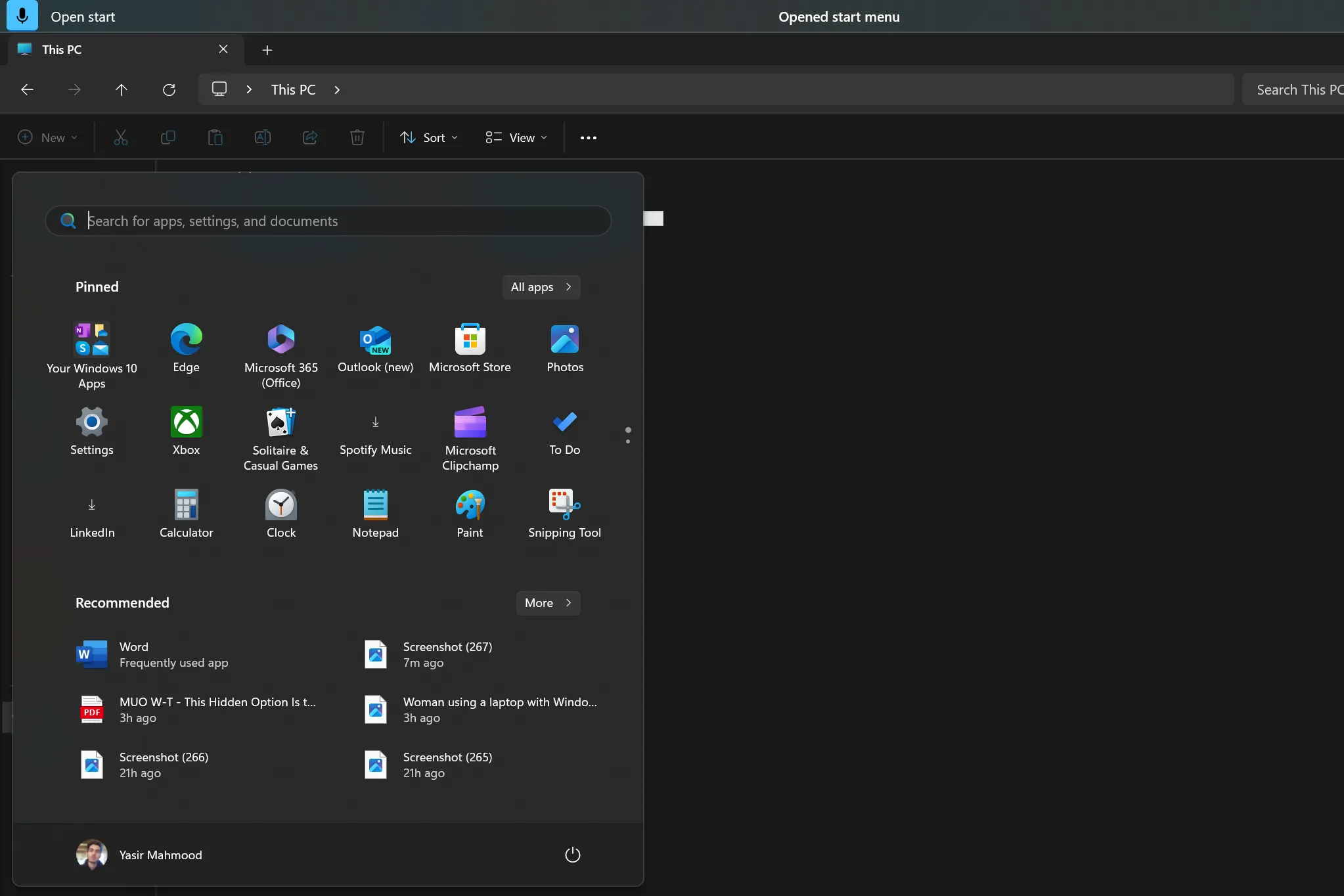 Màn hình Start Menu của Windows 11 đang mở với lệnh Voice Access, thể hiện khả năng điều hướng rảnh tay.
Màn hình Start Menu của Windows 11 đang mở với lệnh Voice Access, thể hiện khả năng điều hướng rảnh tay.
Điều Hướng Máy Tính Bằng Giọng Nói Một Cách Linh Hoạt
Khả năng điều hướng toàn diện là điểm mạnh của Voice Access, giúp bạn quản lý mọi khía cạnh của máy tính mà không cần sử dụng tay.
Mở Ứng Dụng Và Menu
Như đã đề cập, việc mở các ứng dụng và menu hệ thống cơ bản là vô cùng đơn giản. Bạn chỉ cần gọi tên chúng. Tính năng này đặc biệt hữu ích khi bạn cần truy cập nhanh một công cụ hoặc một phần cụ thể của Windows.
Chuyển Đổi Và Quản Lý Cửa Sổ
Không chỉ mở, bạn còn có thể điều khiển các cửa sổ đang hoạt động. Các lệnh như “minimize window” (thu nhỏ cửa sổ), “maximize window” (phóng to cửa sổ), hoặc “restore window” (khôi phục cửa sổ) cho phép bạn sắp xếp và quản lý không gian làm việc trên màn hình một cách hiệu quả, hoàn toàn rảnh tay.
Thực Hiện Các Tác Vụ Hệ Thống
Voice Access còn cho phép bạn thực hiện các tác vụ hệ thống quan trọng như tắt máy, khởi động lại, hoặc đưa máy tính vào chế độ ngủ. Quy trình thường là “open start menu” (mở menu Start), tiếp theo là “click power” (nhấp vào nút nguồn), rồi chọn “shut down” (tắt máy), “restart” (khởi động lại), hoặc “sleep” (ngủ).
Tương Tác Với Các Mục Trên Màn Hình
Để nhấp vào một mục cụ thể trên màn hình, chỉ cần nói “click” (nhấp), theo sau là tên của mục đó. Ví dụ: “click documents” (nhấp tài liệu) sẽ mở thư mục Tài liệu của bạn trong File Explorer. Thậm chí bạn có thể thực hiện thao tác nhấp chuột phải bằng cách nói “right-click” (nhấp chuột phải) thay vì “click”.
Các lệnh điều hướng này hoạt động liền mạch trên toàn bộ giao diện Windows, từ thanh tác vụ đến các menu ngữ cảnh. Với một chút luyện tập, bạn sẽ có thể di chuyển quanh PC mà không cần chạm vào chuột hay bàn phím.
Lệnh “Show Commands” – Người Bạn Đồng Hành
Nếu bạn không chắc nên sử dụng lệnh nào, chỉ cần nói “show commands” (hiển thị lệnh) để xem danh sách đầy đủ các tùy chọn có sẵn. Đây là một công cụ hữu ích giúp bạn khám phá và học hỏi các lệnh mới khi sử dụng Voice Access.
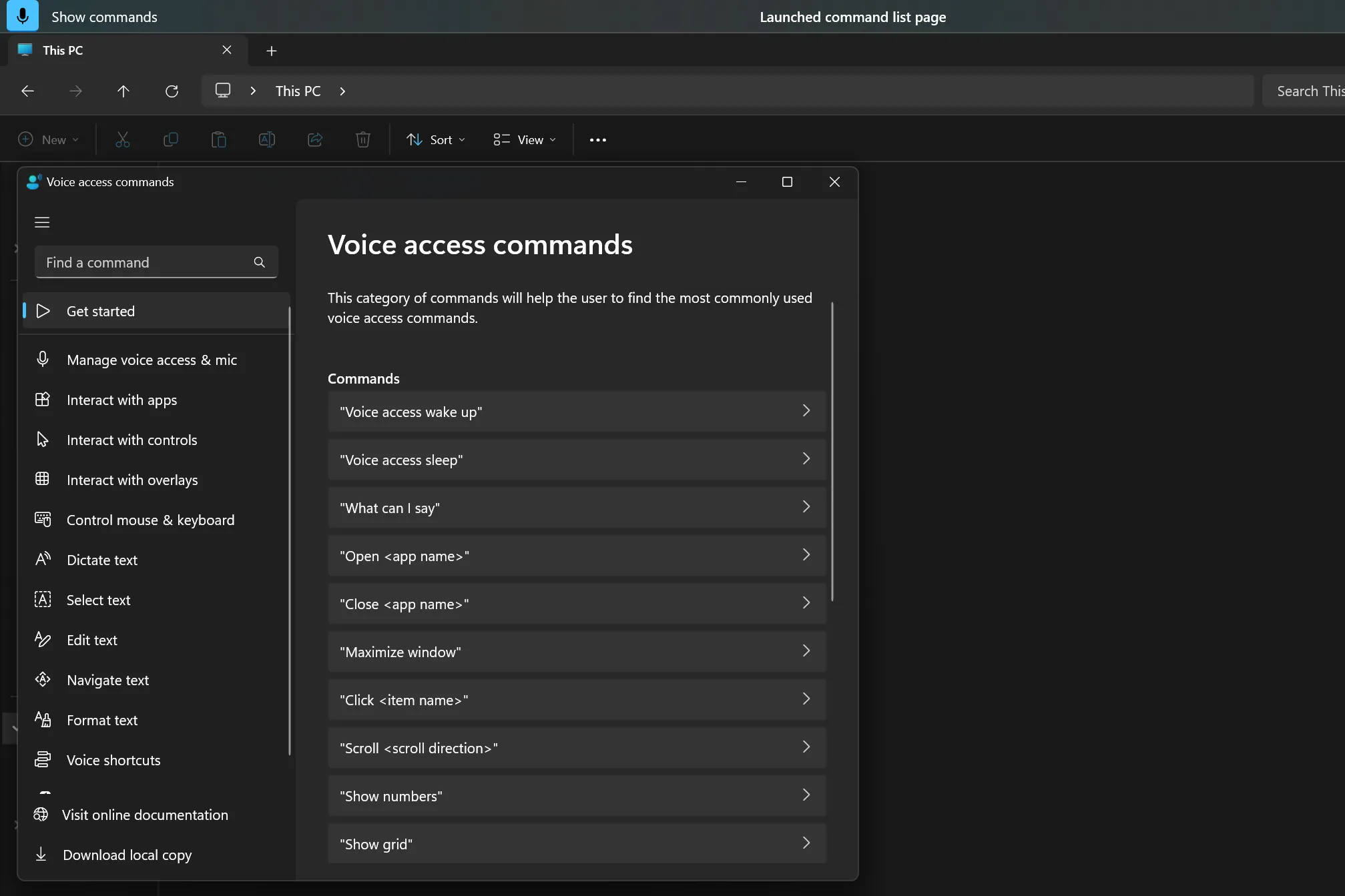 Cửa sổ hiển thị danh sách các lệnh Voice Access khả dụng trên Windows 11, giúp người dùng nắm bắt các tùy chọn điều khiển bằng giọng nói.
Cửa sổ hiển thị danh sách các lệnh Voice Access khả dụng trên Windows 11, giúp người dùng nắm bắt các tùy chọn điều khiển bằng giọng nói.
Điều Khiển Con Trỏ Chuột Và Bàn Phím Ảo Bằng Giọng Nói
Voice Access không chỉ giúp bạn điều hướng hệ thống mà còn cung cấp khả năng kiểm soát con trỏ chuột và mô phỏng các phím bấm trên bàn phím một cách linh hoạt bằng giọng nói.
Di Chuyển Con Trỏ Chuột Với Lưới Màn Hình
Để điều khiển con trỏ chuột, bạn cần sử dụng tính năng “lưới” trên màn hình. Nói “show grid” (hiển thị lưới) để hiển thị một lớp lưới được đánh số trên toàn bộ màn hình của bạn. Sau đó, bạn chỉ cần nói số của ô lưới mà bạn muốn di chuyển con trỏ đến.
Thao tác này sẽ phóng to vào khu vực lưới đó, cung cấp một lưới nhỏ hơn, chi tiết hơn để bạn tiếp tục tinh chỉnh vị trí. Nếu bạn muốn quay lại lưới lớn hơn, chỉ cần nói “undo that” (hoàn tác).
Thao Tác Nhấp Chuột Và Kéo Thả
Khi con trỏ đã nằm ở vị trí mong muốn, bạn có thể thực hiện nhấp chuột trái bằng cách nói “click” (nhấp) hoặc nhấp chuột phải bằng cách nói “right-click” (nhấp chuột phải). Thậm chí bạn có thể thực hiện thao tác kéo và thả bằng cách nói “drag” (kéo) theo sau là số ô lưới mà bạn muốn thả mục đó vào.
Sử Dụng Phím Tắt Bàn Phím Bằng Giọng Nói
Ngoài việc điều khiển chuột, Voice Access còn cho phép bạn mô phỏng việc nhấn các phím trên bàn phím. Ví dụ, bạn có thể nói “press enter” (nhấn Enter) hoặc “press delete” (nhấn Delete) để thực hiện các phím tắt bàn phím. Điều này đặc biệt tiện lợi khi bạn cần xóa nội dung hoặc xác nhận hành động mà không cần vươn tay tới bàn phím.
Đọc Chính Tả Và Chỉnh Sửa Văn Bản Hiệu Quả
Một trong những tính năng mạnh mẽ nhất của Voice Access là khả năng đọc chính tả và chỉnh sửa văn bản bằng giọng nói, giúp bạn tạo nội dung nhanh chóng và tiện lợi.
Nhập Liệu Văn Bản Rảnh Tay
Chỉ cần đặt con trỏ vào bất kỳ trường văn bản nào (ví dụ: trình soạn thảo văn bản, email, ô chat), và bạn đã sẵn sàng để bắt đầu đọc chính tả. Voice Access sẽ phiên âm lời nói của bạn theo thời gian thực, cho phép bạn soạn thảo email, tài liệu hoặc tin nhắn hoàn toàn bằng giọng nói.
Chỉnh Sửa Và Định Dạng Văn Bản Bằng Giọng Nói
Bạn cũng có thể chỉnh sửa văn bản đã nhập bằng các lệnh thoại. Ví dụ:
- “delete the last three words” (xóa ba từ cuối cùng): Xóa ba từ cuối cùng bạn đã gõ.
- “move to the end of paragraph” (di chuyển đến cuối đoạn): Đặt con trỏ của bạn vào cuối đoạn văn hiện tại.
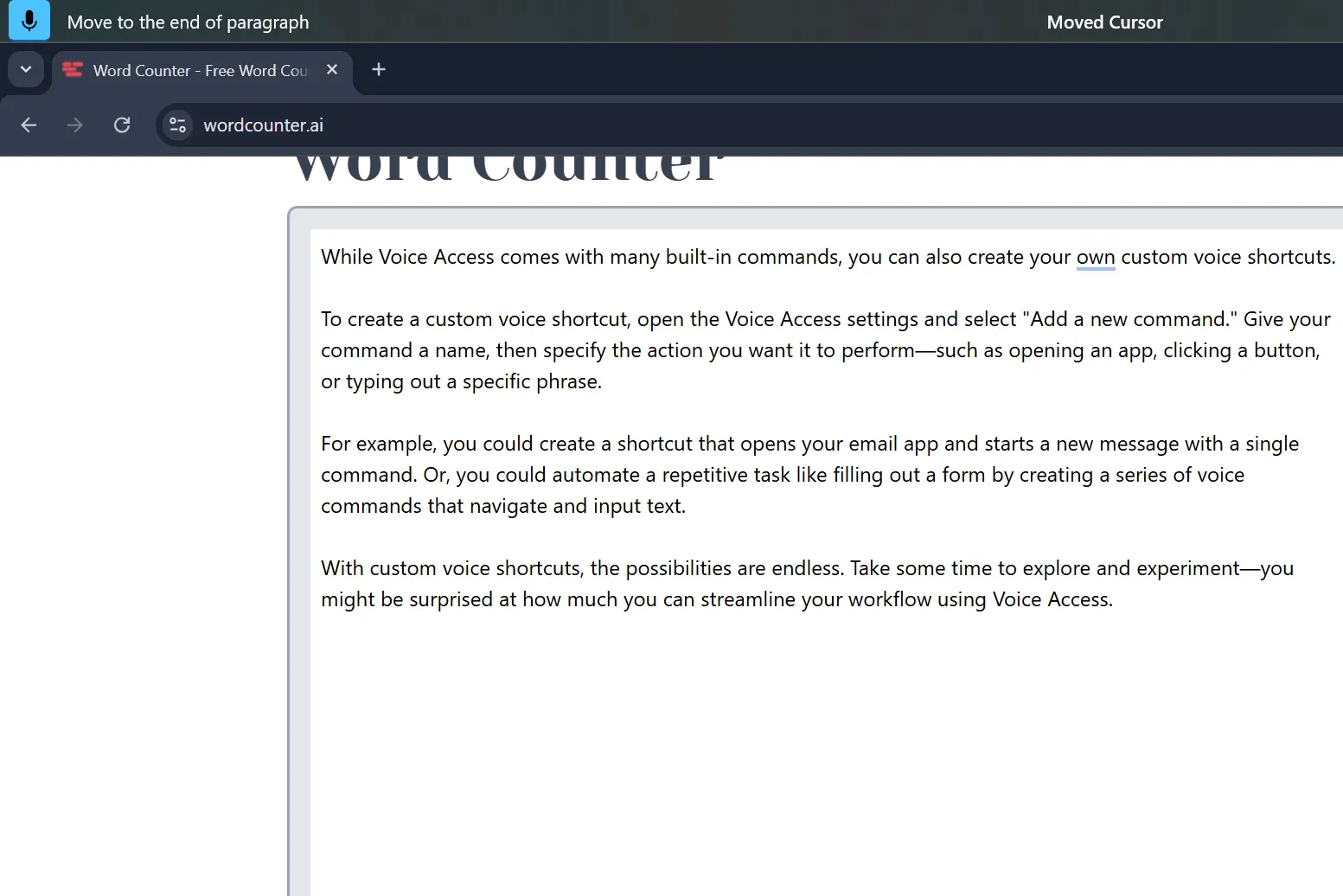 Trình soạn thảo văn bản Word hiển thị con trỏ đã được di chuyển đến cuối đoạn văn bằng lệnh Voice Access, minh họa khả năng chỉnh sửa văn bản bằng giọng nói.
Trình soạn thảo văn bản Word hiển thị con trỏ đã được di chuyển đến cuối đoạn văn bằng lệnh Voice Access, minh họa khả năng chỉnh sửa văn bản bằng giọng nói.
Chèn Dấu Câu Và Ký Tự Đặc Biệt
Khả năng nhập liệu bằng giọng nói còn bao gồm việc chèn dấu câu và các ký tự đặc biệt. Chỉ cần nói “comma” (dấu phẩy), “period” (dấu chấm), hoặc “question mark” (dấu hỏi) để thêm dấu câu, hoặc “new line” (dòng mới) để bắt đầu một đoạn văn mới.
So Sánh Với Công Cụ Voice Typing Tích Hợp
Nếu bạn muốn đọc chính tả mà không cần sử dụng Voice Access, Windows 11 cũng có công cụ Voice Typing tích hợp riêng. Voice Typing (Nhập liệu bằng giọng nói) thường được kích hoạt bằng phím tắt Windows + H và tập trung chủ yếu vào việc chuyển đổi giọng nói thành văn bản. Trong khi Voice Access cung cấp một bộ công cụ kiểm soát hệ thống toàn diện hơn, bao gồm cả nhập liệu và điều hướng.
Khắc Phục Sự Cố Nhập Liệu Giọng Nói
Trong trường hợp gặp khó khăn khi sử dụng tính năng nhập liệu giọng nói, có một số bước khắc phục sự cố bạn có thể thực hiện, ví dụ như kiểm tra cài đặt micro, đảm bảo quyền truy cập micro cho Voice Access, hoặc cập nhật driver âm thanh. Với một chút điều chỉnh, bạn sẽ nhanh chóng thành thạo việc đọc chính tả văn bản như một chuyên gia.
Duyệt Web Và Tìm Kiếm Thông Tin Chỉ Bằng Giọng Nói
Voice Access không chỉ giới hạn trong việc điều khiển hệ điều hành mà còn mở rộng khả năng sang việc duyệt web và tìm kiếm thông tin, mang lại trải nghiệm truy cập internet hoàn toàn rảnh tay.
Mở Trình Duyệt Và Truy Cập Trang Web
Để bắt đầu, bạn chỉ cần ra lệnh cho Voice Access mở trình duyệt web yêu thích của mình, ví dụ: “Open Microsoft Edge” (Mở Microsoft Edge) hoặc “Open Google Chrome” (Mở Google Chrome). Khi trình duyệt đã mở, bạn có thể sử dụng các lệnh để điều hướng và tương tác với các trang web.
Tìm Kiếm Trên Web
Để tìm kiếm thông tin, bạn có thể nói “Go to the search bar” (Đi đến thanh tìm kiếm), sau đó đọc các cụm từ tìm kiếm của bạn. Voice Access sẽ nhập chúng vào thanh tìm kiếm và giúp bạn thực hiện truy vấn.
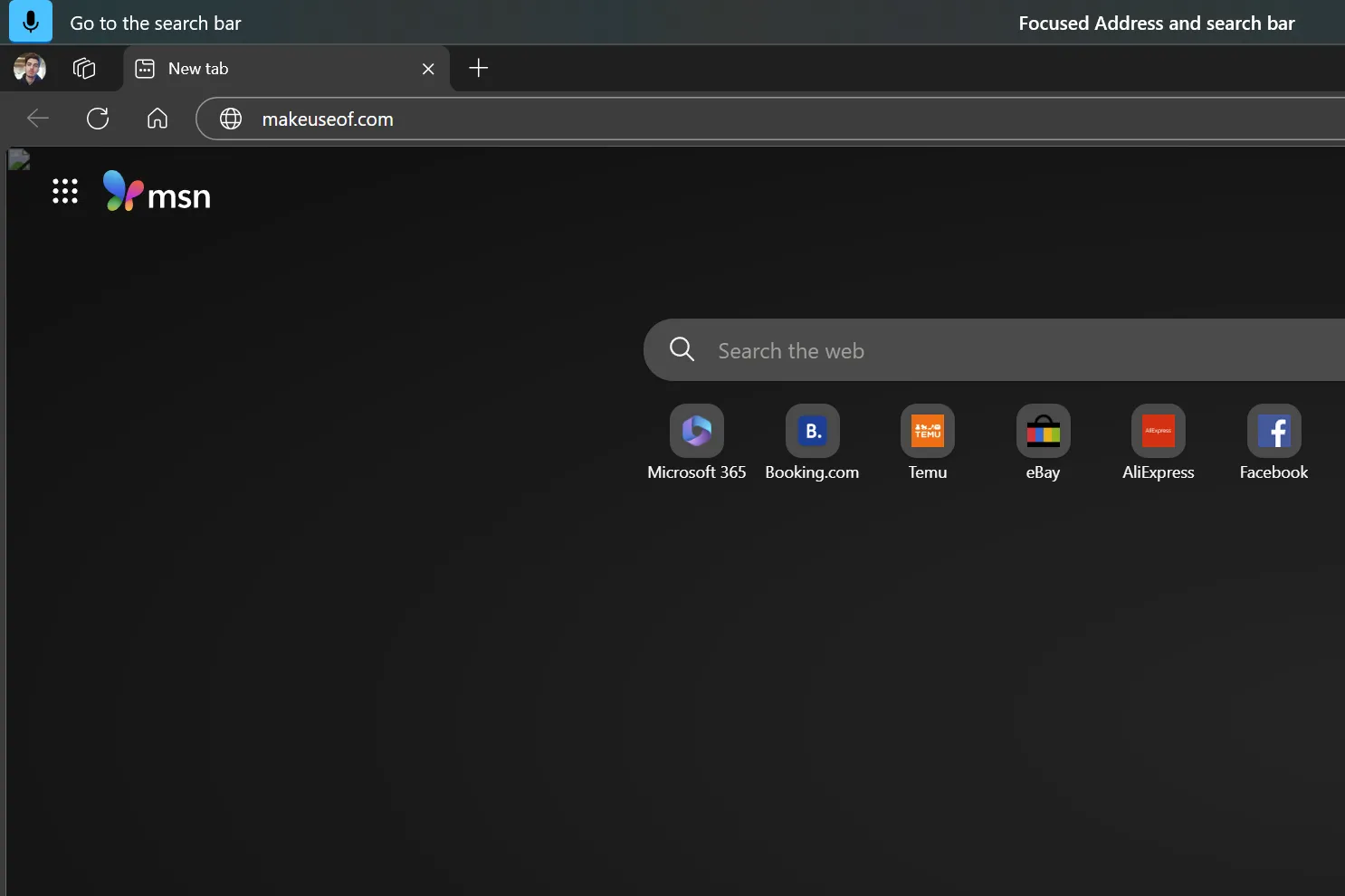 Thanh tìm kiếm của trình duyệt Microsoft Edge đang hiển thị địa chỉ trang web, minh họa cách sử dụng Voice Access để duyệt và tìm kiếm trên web.
Thanh tìm kiếm của trình duyệt Microsoft Edge đang hiển thị địa chỉ trang web, minh họa cách sử dụng Voice Access để duyệt và tìm kiếm trên web.
Tương Tác Với Các Liên Kết Và Cuộn Trang
Để nhấp vào các liên kết trên một trang, nói “show numbers” (hiển thị số) để hiển thị các biểu tượng số được phủ lên mỗi thành phần có thể nhấp. Sau đó, chỉ cần nói số của liên kết bạn muốn nhấp. Bạn cũng có thể cuộn trang lên xuống, quay lại trang trước và mở các tab mới bằng giọng nói.
Tùy Chỉnh Lối Tắt Giọng Nói: Cá Nhân Hóa Trải Nghiệm
Mặc dù Voice Access đi kèm với một loạt các lệnh được tích hợp sẵn, bạn hoàn toàn có thể tạo các lối tắt giọng nói tùy chỉnh của riêng mình để phù hợp với quy trình làm việc cá nhân.
Cách Tạo Lối Tắt Mới
Để thêm một lối tắt giọng nói mới, hãy nói “show commands” (hiển thị lệnh) hoặc “what can I say” (tôi có thể nói gì) để mở danh sách lệnh của Voice Access. Sau đó, nhấp vào Voice shortcuts (Lối tắt giọng nói) trong thanh bên và chọn Create new shortcut (Tạo lối tắt mới).
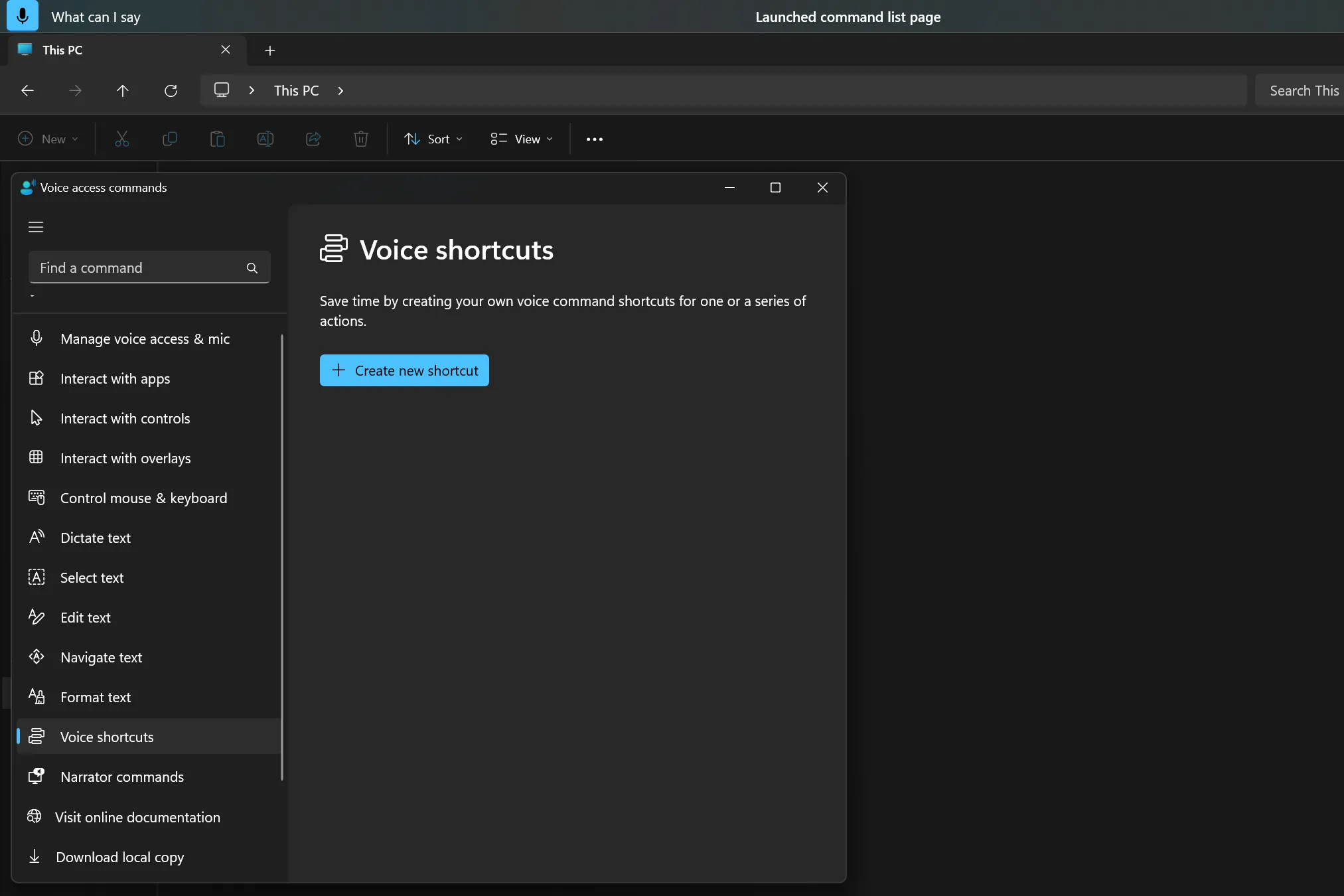 Cửa sổ "Voice shortcuts" trong Voice Access cho phép người dùng Windows 11 tạo và quản lý các lối tắt giọng nói tùy chỉnh.
Cửa sổ "Voice shortcuts" trong Voice Access cho phép người dùng Windows 11 tạo và quản lý các lối tắt giọng nói tùy chỉnh.
Ví Dụ Về Lối Tắt Tùy Chỉnh
Bạn có thể đặt tên đáng nhớ cho lối tắt của mình và chỉ định hành động bạn muốn nó thực hiện. Ví dụ, bạn có thể tạo một lối tắt để mở một ứng dụng cụ thể, điều hướng đến một thư mục nhất định, hoặc thậm chí thực hiện một chuỗi các lệnh phím tắt.
- “Mở PowerPoint” để tự động mở ứng dụng.
- “Truy cập Thư mục Làm việc” để mở một thư mục dự án cụ thể.
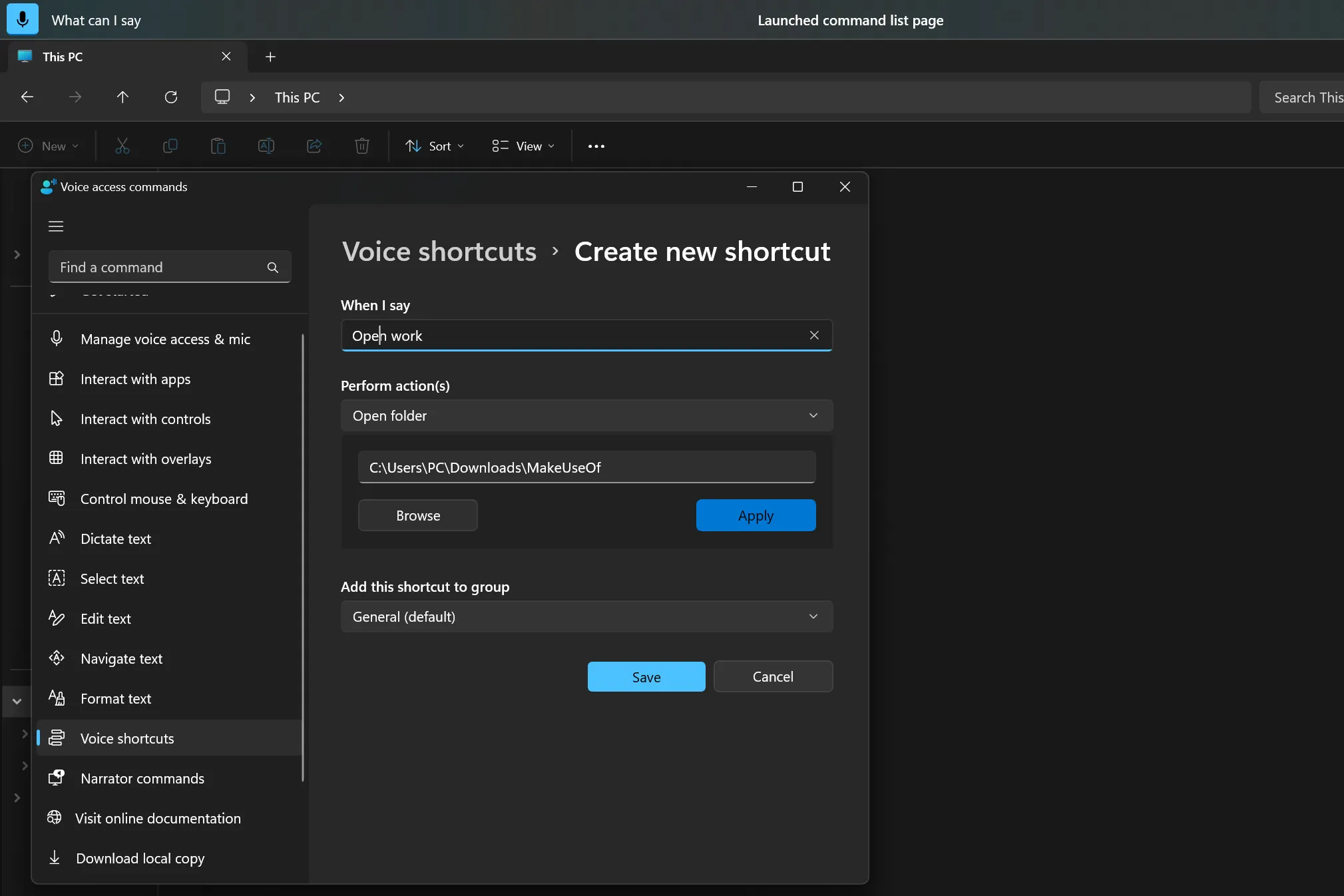 Giao diện tạo lối tắt giọng nói mới trong Voice Access, cho phép người dùng tùy chỉnh hành động cho các lệnh thoại riêng biệt trên Windows 11.
Giao diện tạo lối tắt giọng nói mới trong Voice Access, cho phép người dùng tùy chỉnh hành động cho các lệnh thoại riêng biệt trên Windows 11.
Khi đã tạo lối tắt tùy chỉnh của mình, bạn có thể sử dụng nó bất cứ lúc nào bằng cách đọc tên của nó. Với một chút sáng tạo, bạn có thể xây dựng một thư viện các lối tắt giọng nói phù hợp hoàn hảo với quy trình làm việc và nhu cầu sử dụng máy tính của mình.
Mẹo Và Lưu Ý Khi Sử Dụng Voice Access
Sử dụng các lệnh thoại có thể rất tiện lợi, nhưng điều quan trọng cần nhớ là đôi khi các trợ lý giọng nói không phải lúc nào cũng hoàn hảo. Nếu Voice Access hiểu sai lệnh của bạn, hãy nói “undo that” (hoàn tác) và thử lại. Đảm bảo rằng bạn phát âm rõ ràng và môi trường xung quanh không quá ồn ào để Voice Access có thể nhận diện lệnh chính xác nhất.
Kết Luận
Voice Access trên Windows 11 là một tính năng đột phá, biến việc điều khiển máy tính thành một trải nghiệm trực quan và rảnh tay hơn bao giờ hết. Từ điều hướng hệ thống, quản lý cửa sổ, điều khiển chuột, đến nhập liệu văn bản và duyệt web, mọi tác vụ đều có thể được thực hiện chỉ bằng giọng nói. Khả năng tùy chỉnh lối tắt còn mở ra vô vàn tiềm năng cá nhân hóa, giúp người dùng tối ưu hóa quy trình làm việc và nâng cao năng suất. Với những hướng dẫn chi tiết từ khoahoccongnghe.net, hy vọng bạn đọc đã nắm vững cách khai thác Voice Access, biến chiếc PC của mình thành một công cụ làm việc thông minh và linh hoạt hơn.
Bạn đã từng sử dụng Voice Access trên Windows 11 chưa? Trải nghiệm của bạn như thế nào? Hãy chia sẻ ý kiến và những mẹo hữu ích của bạn trong phần bình luận bên dưới, hoặc khám phá thêm các bài viết hướng dẫn công nghệ chuyên sâu khác trên khoahoccongnghe.net để làm chủ mọi thiết bị của bạn!